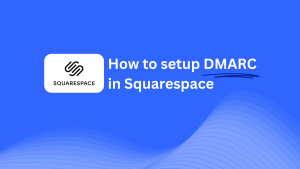Comment Configurer DMARC Dans Cloudflare
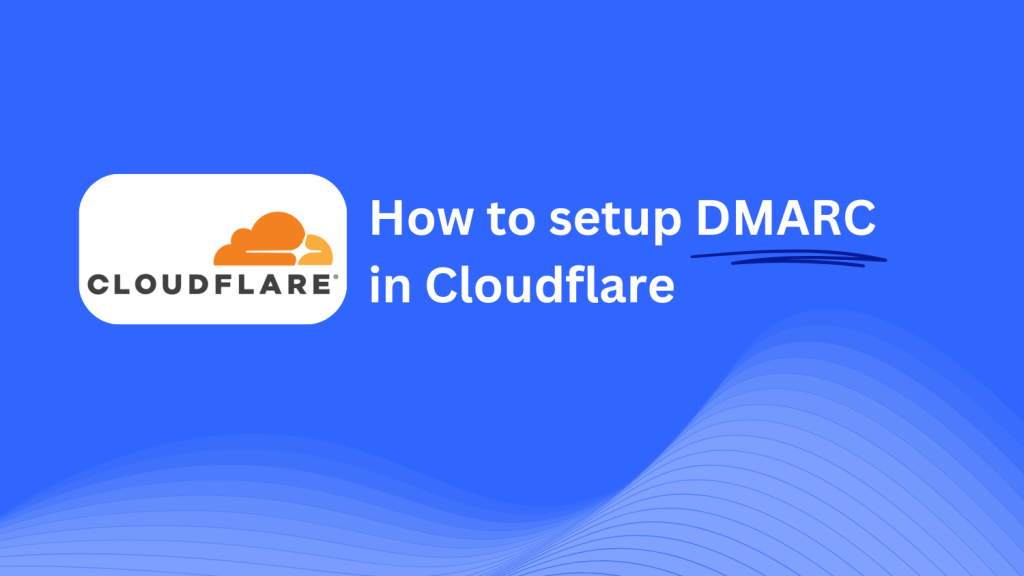
Ce guide vous expliquera comment ajouter un enregistrement CNAME Skysnag DMARC à l’aide du système de gestion DNS de Cloudflare. Une fois configuré, Skysnag gérera vos politiques DMARC, protégeant votre domaine contre le phishing et la fraude par e-mail tout en garantissant la conformité de la sécurité des e-mails.
Remarque: Pour appliquer correctement les instructions ci-dessous, vous devez disposer d’un compte Skysnag. Si vous n’en avez pas encore créé un,cliquez ici pour le faire.
Étape 1: Connectez – vous à votre compte Cloudflare
- Accédez au site Web de Cloudflare et connectez-vous avec les informations d’identification de votre compte.
- Une fois connecté, sélectionnez le domaine que vous souhaitez mettre à jour dans la liste des domaines de votre tableau de bord.
Étape 2: Accédez à la section de gestion DNS
- Dans le tableau de bord, cliquez sur l’onglet DNS en haut de la page. Cela vous mènera à la section de gestion DNS où vous pourrez ajouter, modifier ou supprimer des enregistrements DNS pour votre domaine.
Étape 3 : Ajoutez l’enregistrement CNAME pour DMARC
- Dans la section Enregistrements DNS, cliquez sur le bouton Ajouter un enregistrement.
- Dans les détails de l’enregistrement, remplissez les informations suivantes:
* Type: Sélectionnez CNAME dans le menu déroulant.
• Nom / Hôte: Entrer _dmarc.
• Cible / Valeur: Entrer {your-domain-name}.protect._d.skysnag.com (remplacer {your-domain-name} avec votre domaine actuel, par exemple., example.com.protect._d.skysnag.com).
* TTL: Laissez-le comme Auto sauf si vous avez besoin d’un paramètre TTL spécifique.
- Cliquez sur Enregistrer ou Ajouter un enregistrement pour appliquer les modifications.
Étape 4: Vérifiez l’enregistrement CNAME
- Après avoir ajouté l’enregistrement CNAME, attendez quelques minutes qu’il se propage.
- Accédez au tableau de bord Skysnag et localisez votre domaine dans le tableau de bord.
- Cliquez sur Vérifier pour vérifier la connexion entre votre domaine et Skysnag.
- Une fois vérifié, Skysnag confirmera que l’enregistrement DMARC est correctement configuré.
Étape 5: Confirmez l’intégration de Skysnag
- Une fois l’enregistrement DMARC ajouté et propagé, Skysnag gérera automatiquement les politiques et les rapports DMARC pour votre domaine, améliorant ainsi la sécurité de votre messagerie.
- Vous pouvez surveiller l’état de l’intégration DMARC via votre tableau de bord Skysnag.
Conseils De Dépannage:
* L’enregistrement CNAME ne se propage pas? Assurez – vous que l’enregistrement a été ajouté correctement et prévoyez jusqu’à 24 heures pour une propagation DNS complète.
• Vous avez déjà un enregistrement DMARC TXT? Si vous avez précédemment défini un enregistrement DMARC, envisagez de le supprimer ou de le modifier pour éviter les conflits avec le CNAME Skysnag.
En suivant ces étapes, vous avez réussi à ajouter l’enregistrement CNAME Skysnag DMARC à votre domaine via Cloudflare. Cette intégration garantira que la conformité et les rapports DMARC sont gérés automatiquement par Skysnag.
Besoin d’aide? Discutez avec l’un de nos experts en messagerie!